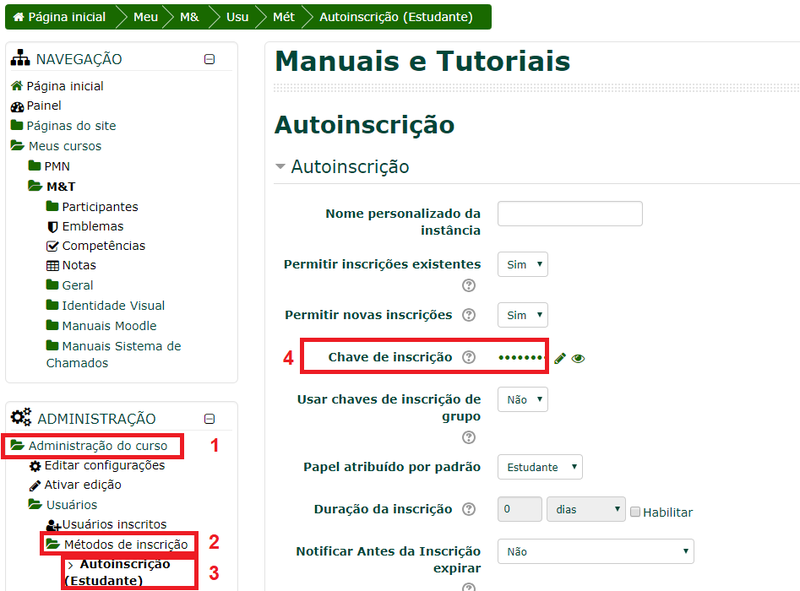Mudanças entre as edições de "Moodle chaves disciplinas"
| Linha 3: | Linha 3: | ||
'''Compete aos professores informá-la aos seus respectivos alunos.''' | '''Compete aos professores informá-la aos seus respectivos alunos.''' | ||
| − | Para criar ou alterar a chave de acesso, siga os passos: | + | ---- |
| + | |||
| + | '''Para criar ou alterar a chave de acesso, siga os passos:''' | ||
| + | |||
| + | 1 - Acesse a disciplina que você deseja visualizar ou alterar a chave e clique em "Administração do curso". | ||
| + | 2 - Clique na opção "Métodos de inscrição" | ||
| + | 3 - Clique na opção "Autoinscrição (Estudante)" | ||
| + | 4 - Na tela ao lado, no campo há duas opções: | ||
| + | a) O ícone "Lápis" edita a chave, e deve ser utilizado para criar ou alterar a chave de acesso. | ||
| + | b) O ícone "olho" visualiza a chave atual. | ||
[[Arquivo:moodle-chaves.png|800px|miniaturadaimagem|centro]] | [[Arquivo:moodle-chaves.png|800px|miniaturadaimagem|centro]] | ||
Edição das 07h54min de 22 de março de 2019
O recurso de "chave de inscrição" protege os conteúdos das disciplinas de acessos indevidos. Ela é requisitada a todos alunos que tentarem acesso as disciplinas sem estarem inscritos, sendo condição para que a inscrição se efetive ( a chave é solicitada apenas no primeiro acesso).
Compete aos professores informá-la aos seus respectivos alunos.
Para criar ou alterar a chave de acesso, siga os passos:
1 - Acesse a disciplina que você deseja visualizar ou alterar a chave e clique em "Administração do curso".
2 - Clique na opção "Métodos de inscrição"
3 - Clique na opção "Autoinscrição (Estudante)"
4 - Na tela ao lado, no campo há duas opções:
a) O ícone "Lápis" edita a chave, e deve ser utilizado para criar ou alterar a chave de acesso.
b) O ícone "olho" visualiza a chave atual.